wifi万能钥匙在电脑上怎么用?有些朋友可能不知道。下面小编给大家分享下!
1. 在WiFi万能钥匙官网点击下载PC版;
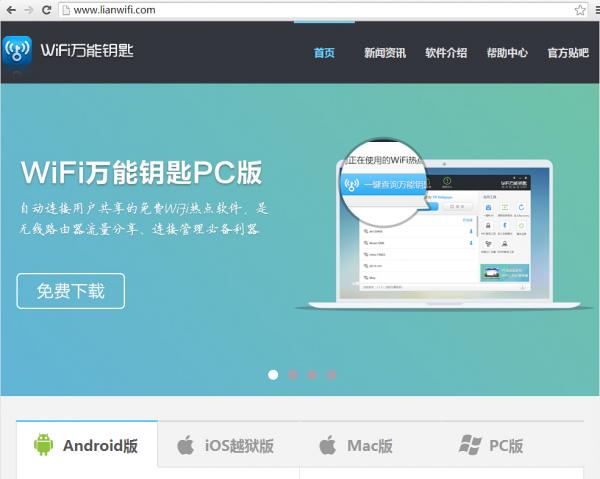
2.要想正常使用“WiFi万能钥匙PC版”,电脑就必须配置有无线网卡。一般情况下,笔记本电脑由于已经内置无线网卡,故可直接使用。台式机则必须使用一个外接无线USB接口网卡,可参考此文。

3.在硬件无线网卡已配置的情况下,运行“WiFi万能钥匙PC版”安装程序,按提示完成软件的安装操作。
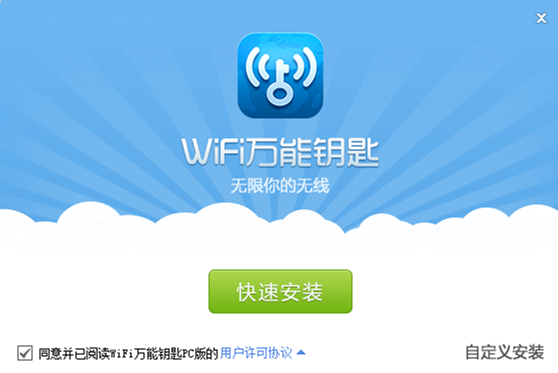
说明:用户可以点击“自定义安装”,选择更改安装路径,但自定义安装不支持中文目录,务必不要放在中文目录下,会无法正常使用WiFi万能钥匙PC版。
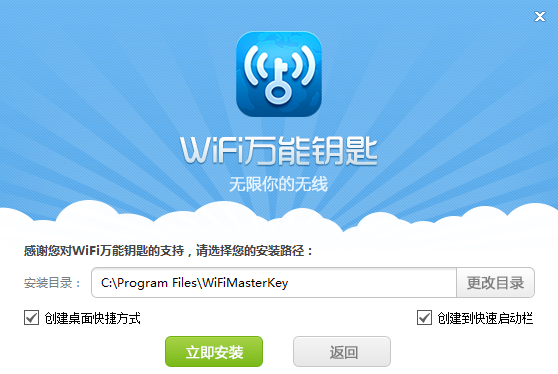
4.当电脑无可用的网络时,程序会提示连接手机,因要连手机的网络获取云端数据库的密码数据。以安卓手机为例演示如何连接手机:
(1)打开手机菜单,点击设置 (2)点击更多,选择“便携式WLAN热点”
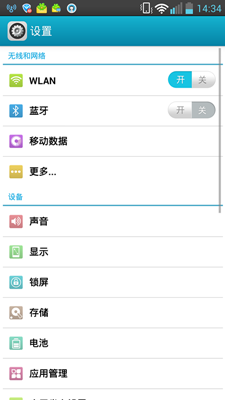
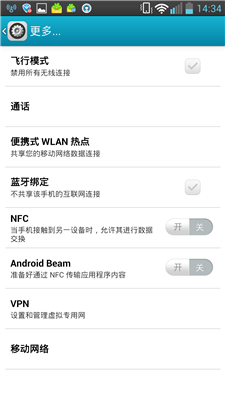
(3)点击设置WLAN热点 (4)设置手机热点的名称和密码,安全性选择“WPA2 PSK”

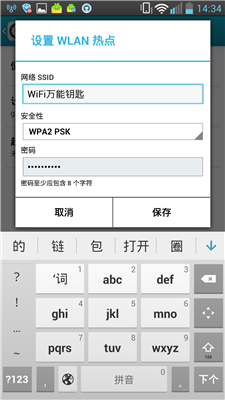
(5)点击便携式WLAN热点选项,将其打开,用电脑搜寻并连接手机热点
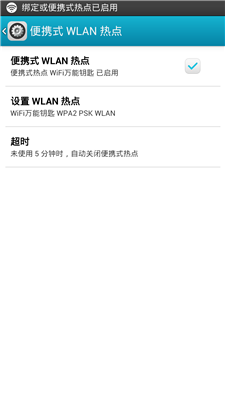
5.连上手机后,在PC界面点击“刷新”,就可以自动寻找周围可用的wifi热点啦!
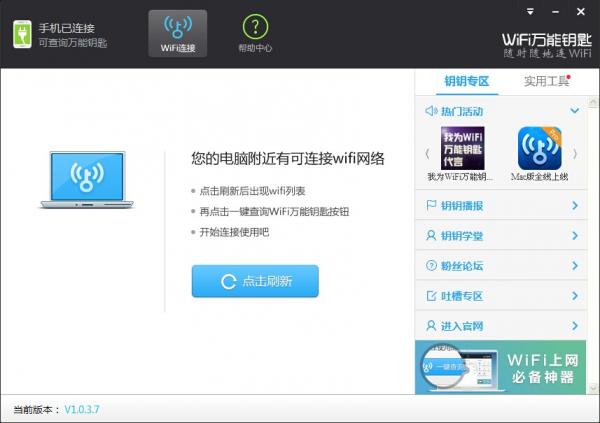
6.点击“一键查询万能钥匙”,用户分享过密码的热点会显示有蓝色钥匙标志,然后点击“自动连接”,如果未连接成功,可以尝试连接其他热点。
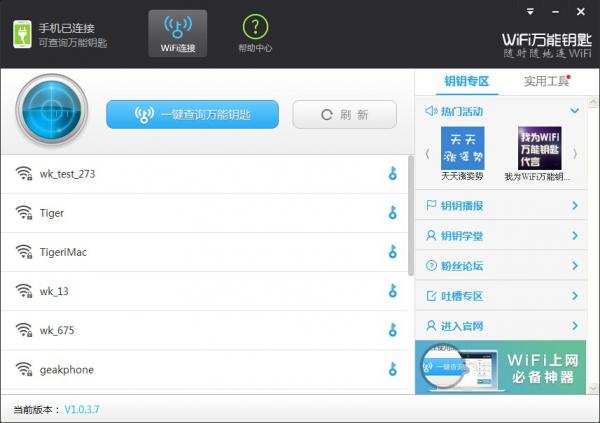
7.此版本特别大的一个变化在于增加了实用工具,点击“实用工具”可以根据需要下载,我们会不断完善增加更多实用工具给大家!
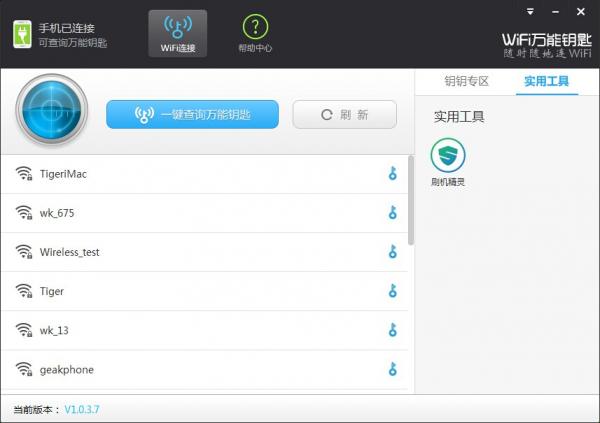
建议各位小伙伴尽量点击有蓝色钥匙的热点,已被分享过的热点连接的成功率会比较高!









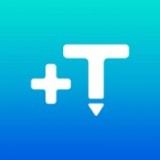


 相关攻略
相关攻略
 近期热点
近期热点